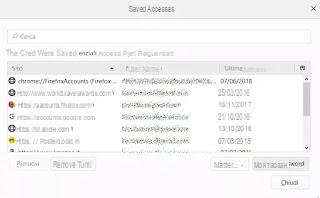 Todos os navegadores têm a opção de armazenar os logins e senhas usados para acessar sites.
Todos os navegadores têm a opção de armazenar os logins e senhas usados para acessar sites.Esta função é útil para poder entrar rapidamente em várias contas da web, sem ter que escrever senhas todas as vezes.
Por exemplo, portanto, se todos os dias eu entrar no Facebook a partir do meu computador que só eu uso, posso entrar no meu perfil salvando a senha no navegador usado, sem precisar anotá-la na próxima vez.
Em navegadores modernos como Chrome e Firefox, as senhas de sites podem até mesmo ser sincronizadas online com contas do Google e Mozilla, respectivamente.
Isso permite que você mantenha as senhas salvas de sites para poder fazer o login sem ter que escrevê-las, mesmo que você mude de PC ou use o Chrome / Firefox no seu smartphone ou tablet.
Essas senhas armazenadas, quando inseridas automaticamente pelo Chrome ou Firefox, são sempre ilegíveis e cobertas por pontos ou asteriscos, de modo a preservar a privacidade caso alguém use o mesmo PC.
Na realidade, entretanto, sempre é possível recuperar senhas salvas em um PC com Chrome e Firefox e visualizá-las de várias maneiras, mesmo sem a necessidade de ter a senha mestra da conta Google ou Firefox.
Este fato não é surpreendente.
O primeiro problema de segurança de qualquer computador, na verdade, é que, se ele não for usado apenas pelo proprietário, os dados dentro dele nunca estarão realmente seguros.
Portanto, se não podemos garantir que o PC está protegido do acesso de outras pessoas, é importante saber que as senhas salvas nele sempre podem ser recuperadas ou, vice-versa, ao colocar as mãos no PC de outra pessoa, você pode facilmente encontre suas senhas.
Nem é preciso dizer, ademais, que caso vá usar o computador de terceiros, deve-se sempre ter cuidado para não salvar senhas e, para maior segurança, usar o modo anônimo ou privado do navegador.
- Recuperar senhas armazenadas no Chrome, de cada site, pode ser feito diretamente do Chrome pressionando o botão no canto superior direito com três pontos e abrindo as configurações.
Quase entre as primeiras opções, você encontrará a seção Senha, que permite ver todos os logins usados para acessar os sites armazenados.
As senhas nesta lista são cobertas por pontos, mas são visíveis ao pressionar o ícone de olho à direita.
A proteção que o Chrome oferece é vincular a visão das senhas salvas à conta do Windows utilizada.
O usuário será solicitado a digitar a senha ou PIN de login do Windows para vê-los.
Observe que as senhas salvas no Chrome são visíveis na web de qualquer PC ou telefone celular, acessando o site https://passwords.google.com/.
Sempre será solicitado que você insira sua senha do Google para ver a lista de senhas e contas.
Nesta página, você pode ativar ou desativar duas opções importantes:
- Acesso automático a sites salvos
- Salvar novas senhas na conta do Google quando usado em aplicativos Chrome ou Android.
- Recuperação de senha de sites do Firefox Isso pode ser feito abrindo as Configurações, na seção Privacidade e Segurança, em Formulários e senhas.
Aqui está a opção de salvar senhas de sites e o botão para ver os logins salvos.
Na janela de logins salvos, você pode pressionar a tecla Mostrar senha e veja todas as credenciais usadas e salvas para cada conta da web.
O mesmo também pode ser feito no Firefox para Android e para iPhone.
As senhas de cada site armazenado podem ser recuperadas em texto claro em navegadores instalados no PC, tanto no Chrome, Firefox, Internet Explorer e Opera, incluindo senhas para fazer login no Facebook, Gmail, Google, Twitter e qualquer outra conta usando um pequeno programa especial: WebBrowserPassView.
Esta ferramenta do Windows é gratuita para download e não requer instalação.
Depois de baixá-lo como um arquivo ZIP, você pode extraí-lo para uma pasta para iniciar o arquivo WebBrowserPassView.exe que abre o programa.
De forma automática e sem a necessidade de fazer mais nada, a lista de senhas será apresentada, em texto claro, salva pelos navegadores, indicando se eles estão no Chrome, Firefox, Internet Explorer e assim por diante.
Você também encontrará o site e o nome de usuário da conta, revelando completamente todas as credenciais salvas.
Com WebBrowserPassView você pode exportar as informações selecionadas para um documento de texto HTML ou CSV.
Esta ferramenta automática não funciona com Bit Firefox 64 (que agora é a versão instalada em todos os computadores mais novos), para a qual existe PasswordFox, do mesmo autor e muito semelhantes.
O WebBrowserPassview está disponível para download na página do projeto da Nirsoft, da qual, lembre-se, você pode baixar muitos outros aplicativos para recuperar senhas de rede, sites, PCs e roteadores wi-fi.
Para proteger contas da web a partir deste tipo de vulnerabilidade é, portanto, importante que ninguém possa acessar o PC ou telefone usado, sempre use autenticação ou verificação em duas etapas, sempre defina um bloqueio de tela eficaz com senha ou PIN e talvez use um programa como o Lastpass, para memorizar e proteger os dados de login para sites.
Recuperação de senha de cada site armazenado no Chrome ou Firefox


























